

管理番号:YMHSW-24431
(最終更新日: 2023/12/18)
ネットワーク機器の可用性を高める設定例です。
スタティックLAG(リンクアグリゲーション)を使用して、冗長化と帯域拡張を実現します。
LAGは、ネットワーク機器を接続する複数のポートを束ねて、1つの論理インターフェースとして扱うようにする機能です。束ねたうちの1つのポートで障害が発生し、通信不可になった場合でも、残りのポートで通信を継続できます。
また、複数のポートに通信を分散させることで、帯域拡張ができるメリットもあります。

本設定例では、以下の構成で説明します。
※スイッチ、ルーターの設定が完了してから、機器間の接続を行ってください。
設定前に機器の接続をすると、パケットのループが発生します。
| 10ギガビット/マルチギガビットスイッチ | ギガビットスイッチ | |||
|---|---|---|---|---|
| L3スイッチ | SWX3220 | SWX3200 | SWX3100 | |
| インテリジェントL2スイッチ | SWX2322P | SWX2320 | SWX2310P | SWX2310 |
| スマートL2スイッチ | SWX2221P SWX2220P |
SWX2220 | SWX2210P | SWX2210 |
| 10ギガビット/マルチギガビットスイッチ | ギガビットスイッチ | |||
|---|---|---|---|---|
| リンクアグリゲーション | SWX3220 | SWX3200 | SWX3100 | |
| SWX2322P | SWX2320 | SWX2310P | SWX2310 | |
| SWX2221P SWX2220P |
SWX2220 | SWX2210P | SWX2210 | |
※ フロアスイッチ(1)、フロアスイッチ(2) の設定は共通です。
| リンクアグリゲーションの設定 | interface port1.1-2 static-channel-group 1 exit interface port1.3-4 static-channel-group 2 exit interface port1.5-6 static-channel-group 3 exit interface sa1 no shutdown exit interface sa2 no shutdown exit interface sa3 no shutdown exit |
|---|
・「show static-channel-group」コマンド
[コンソール]
SWX3220#show static-channel-group % Static Aggregator: sa1 % Load balancing: src-dst-mac % Member: port1.1 port1.2 % Static Aggregator: sa2 % Load balancing: src-dst-mac % Member: port1.3 port1.4 % Static Aggregator: sa3 % Load balancing: src-dst-mac % Member: port1.5 port1.6 SWX3220# |
| [解説] スタティック論理インターフェースの状態を表示します。 論理インターフェース#1 には、メンバーとして、ポート1、ポート2 が所属しています。 論理インターフェース#2 には、メンバーとして、ポート3、ポート4 が所属しています。 論理インターフェース#3 には、メンバーとして、ポート5、ポート6 が所属しています。 コマンドの詳細は、スタティック論理インターフェースの状態表示をご覧ください。 |
| インターフェースの設定 # 注釈1 |
interface vlan1 ip address 192.168.100.241/24 exit |
|---|---|
| リンクアグリゲーションの設定 | interface port1.1 static-channel-group 1 exit interface port1.2 static-channel-group 1 exit interface sa1 no shutdown exit |
注釈1:
他のスイッチと、IPアドレスが重複しないように設定してください。
・「show static-channel-group」コマンド
[コンソール]
SWX2320#show static-channel-group % Static Aggregator: sa1 % Load balancing: src-dst-mac % Member: port1.1 port1.2 SWX2320# |
| [解説] スタティック論理インターフェースの状態を表示します。 論理インターフェース#1 には、メンバーとして、ポート1、ポート2 が所属しています。 コマンドの詳細は、スタティック論理インターフェースの状態表示をご覧ください。 |
1. スイッチのWeb GUIを開きます。
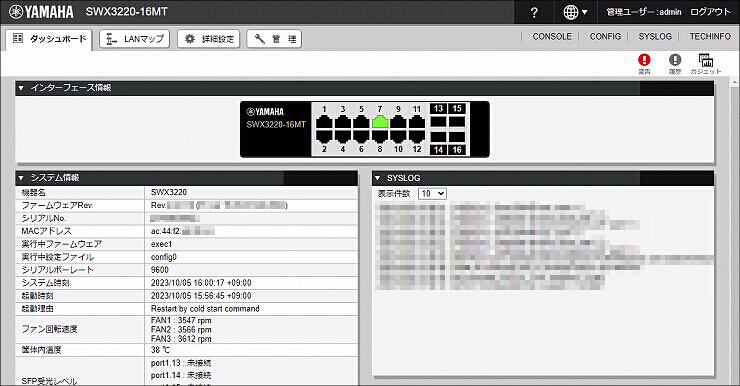
2.「詳細設定」をクリックします。

3.「リンクアグリゲーション」をクリックします。
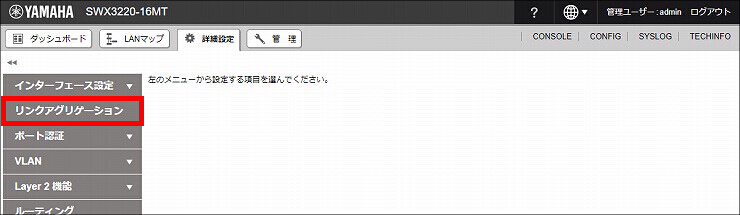
4. インターフェースの一覧の「新規」をクリックします。
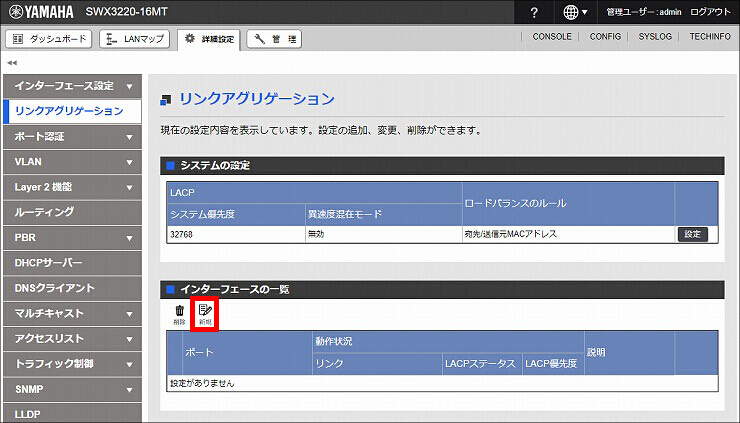
5. 論理インターフェースの設定をします。
| 論理インターフェース | スタティック論理インターフェース |
|---|---|
| インターフェース番号 | 1 |
| 動作 | インターフェースを有効にする |
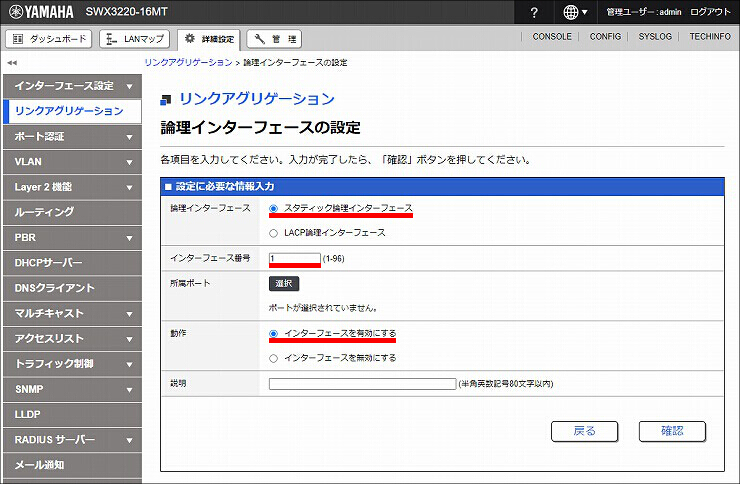
6. 所属ポートの「選択」をクリックします。
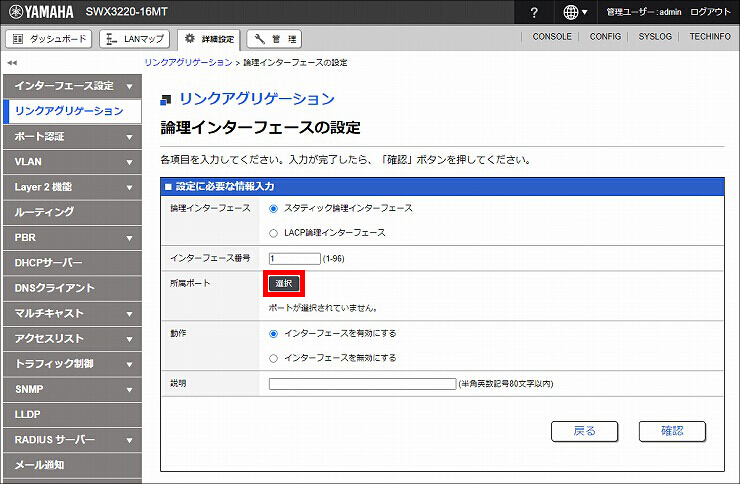
7. 物理インターフェースの選択をして、「確定」をクリックします。
| ポート | port1.1 port1.2 |
|---|
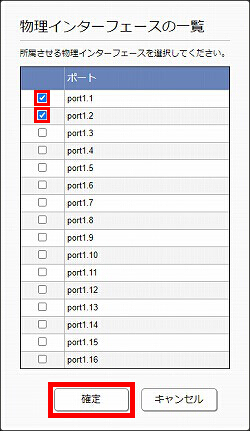
8.「確認」をクリックします。
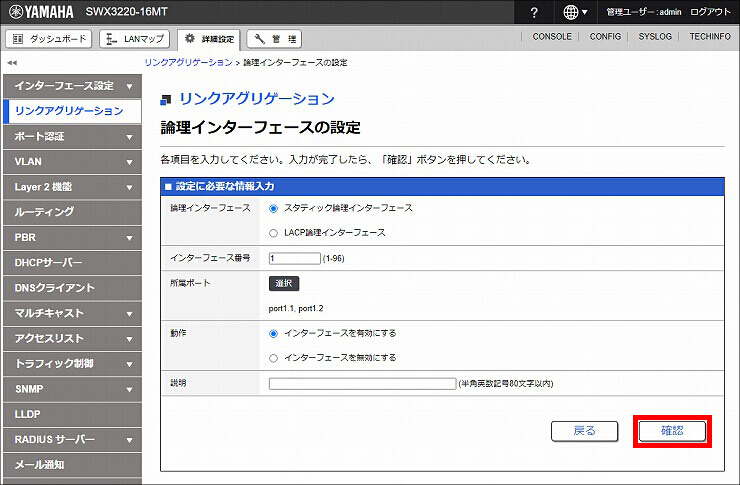
9. 設定内容を確認して問題がなければ、「設定の確定」をクリックします。
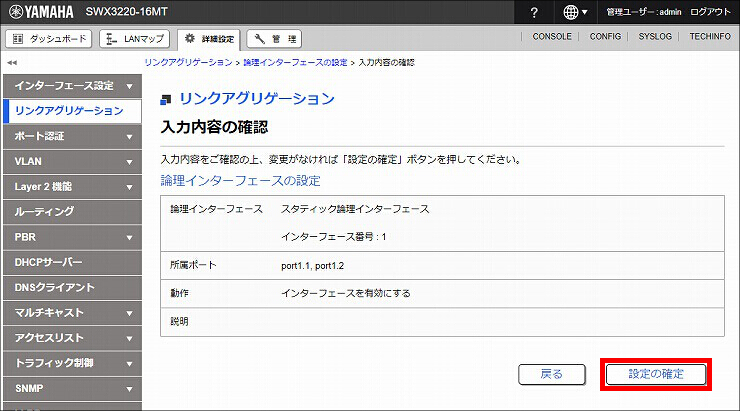
10. インターフェースの一覧の「新規」をクリックします。
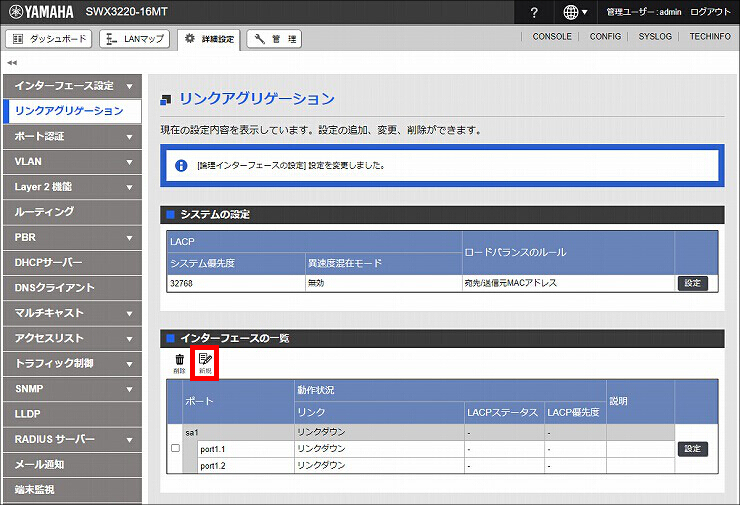
11. 論理インターフェースの設定をします。
| 論理インターフェース | スタティック論理インターフェース |
|---|---|
| インターフェース番号 | 2 |
| 動作 | インターフェースを有効にする |
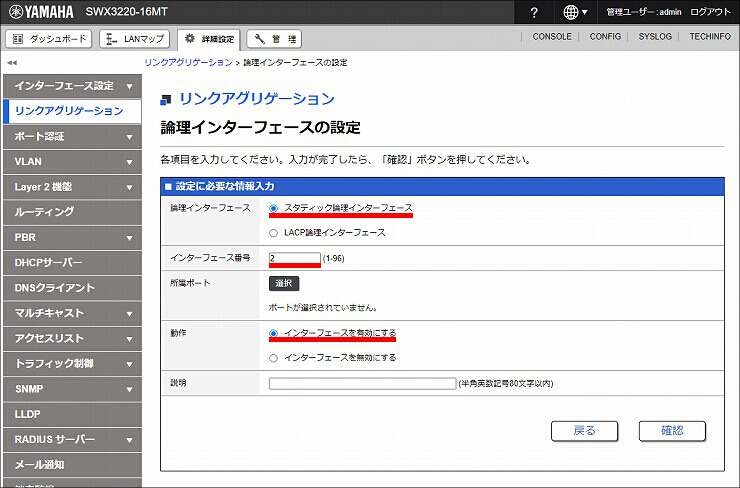
12. 所属ポートの「選択」をクリックします。
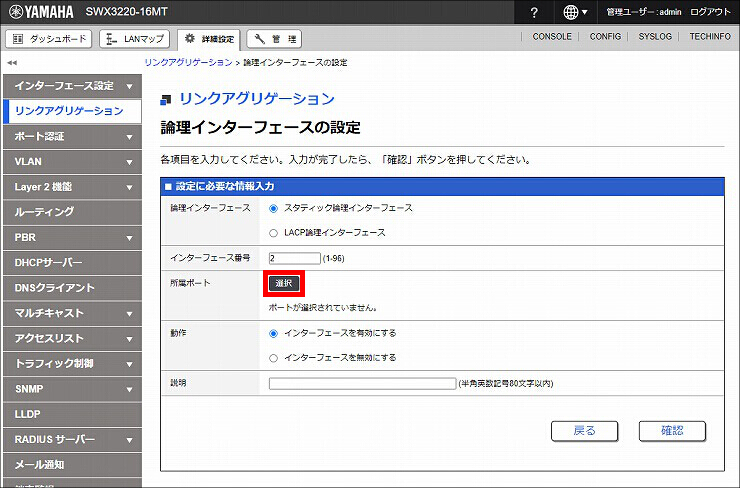
13. 物理インターフェースの選択をして、「確定」をクリックします。
| ポート | port1.3 port1.4 |
|---|
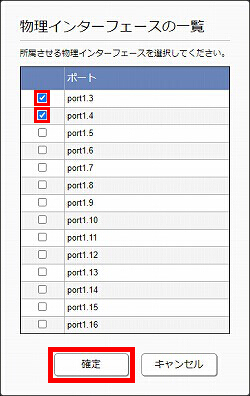
14.「確認」をクリックします。
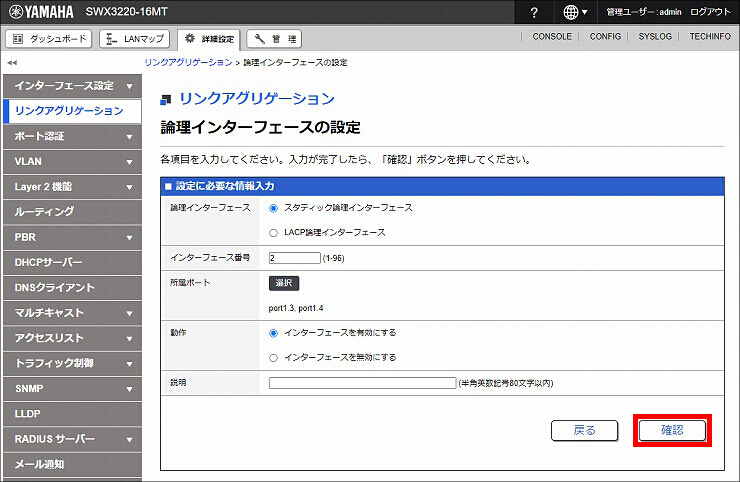
15. 設定内容を確認して問題がなければ、「設定の確定」をクリックします。
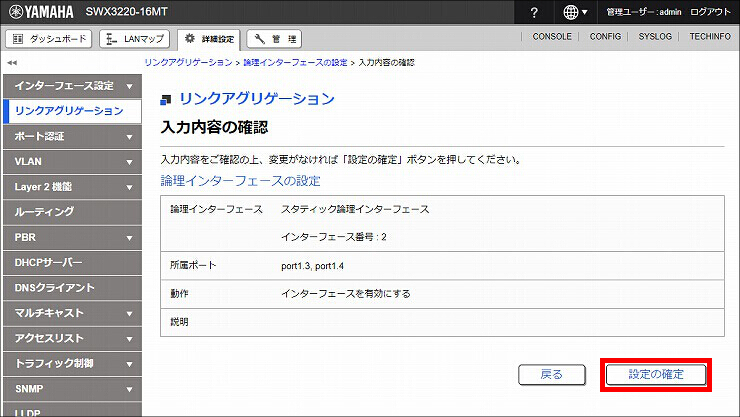
16. インターフェースの一覧の「新規」をクリックします。
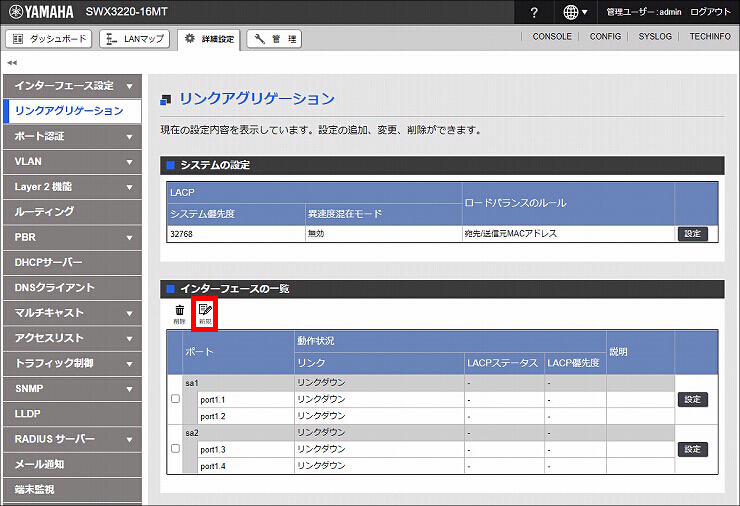
17. 論理インターフェースの設定をします。
| 論理インターフェース | スタティック論理インターフェース |
|---|---|
| インターフェース番号 | 3 |
| 動作 | インターフェースを有効にする |
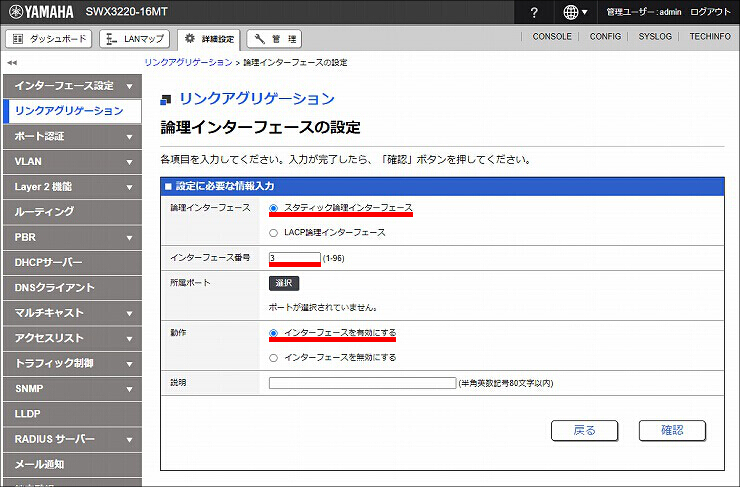
18. 所属ポートの「選択」をクリックします。
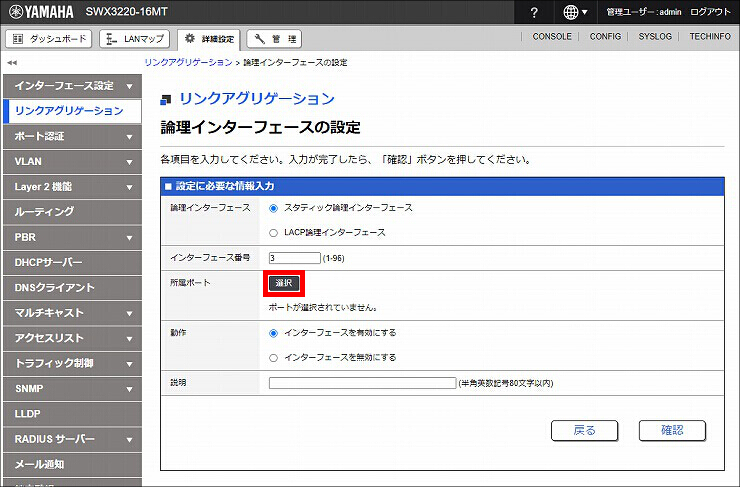
19. 物理インターフェースの選択をして、「確定」をクリックします。
| ポート | port1.5 port1.6 |
|---|
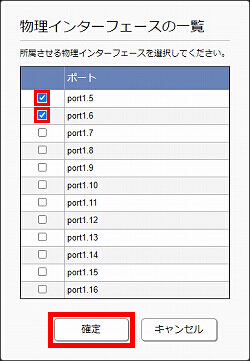
20.「確認」をクリックします。
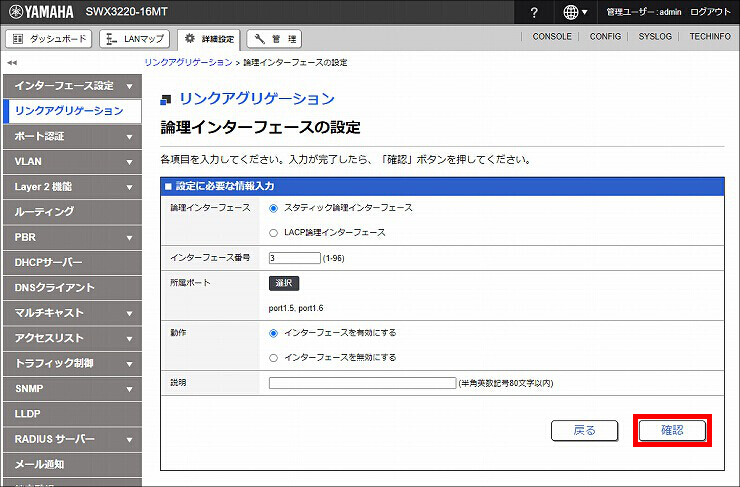
21. 設定内容を確認して問題がなければ、「設定の確定」をクリックします。
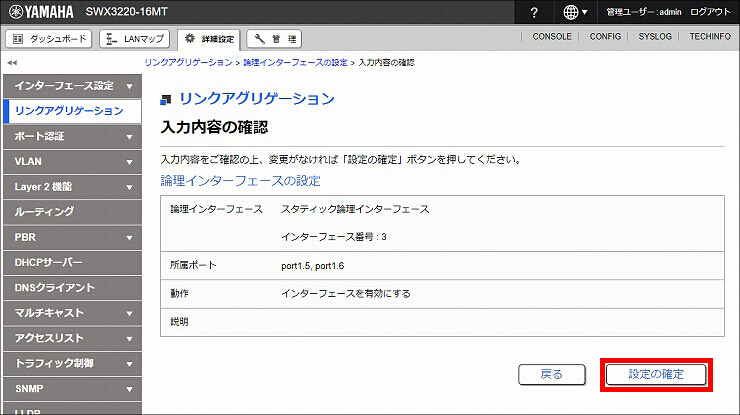
22. リンクアグリゲーションが設定されました。以上で、コアスイッチの設定は完了です。
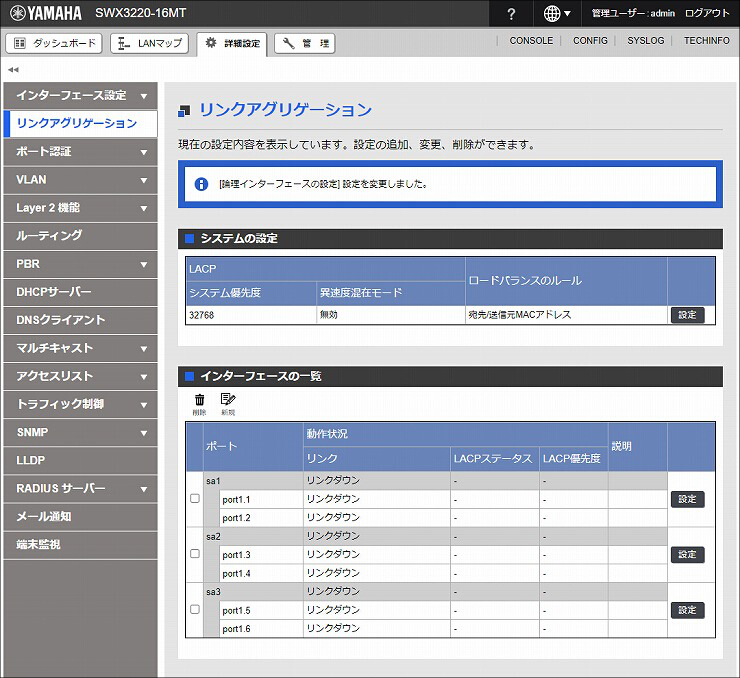
本設定例では、SWX2320 のWeb GUIを用いて設定手順をご紹介します。
ご利用の機種によって、項目やボタン名が異なる場合がありますが、設定内容に相違はございません。
1. スイッチのWeb GUIを開きます。
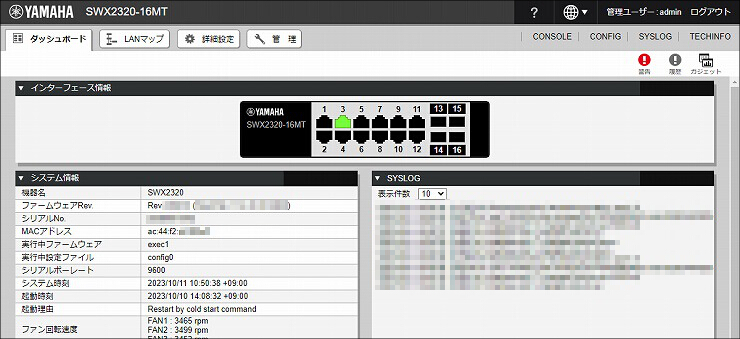
2.「スイッチのIPアドレスを変更する」にしたがって、スイッチのIPアドレスを設定します。
| IPアドレス | 他のスイッチと重複しないIPアドレス |
|---|
3.「詳細設定」をクリックします。

4.「インターフェース設定」をクリックします。
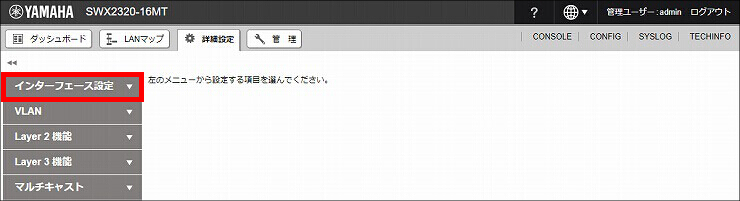
5.「リンクアグリゲーション」をクリックします。
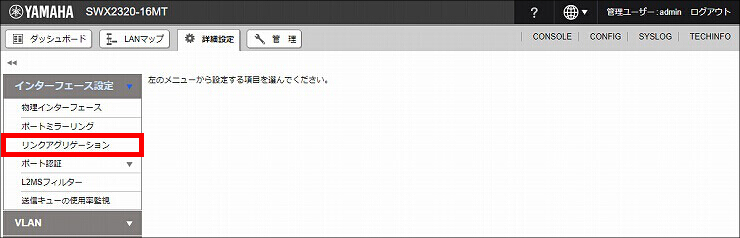
6. インターフェースの一覧の「新規」をクリックします。
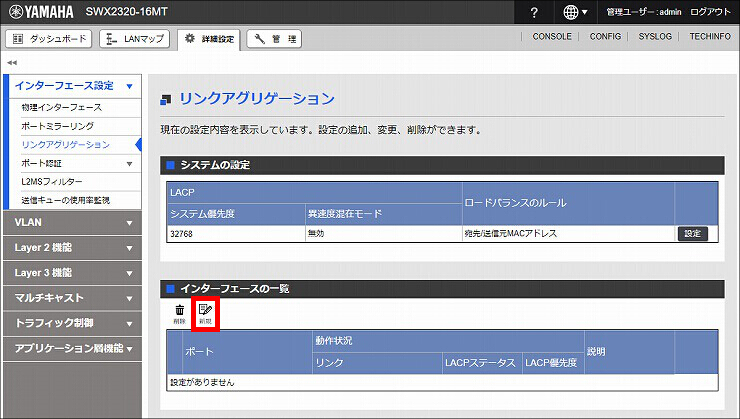
7. 論理インターフェースの設定をします。
| 論理インターフェース | スタティック論理インターフェース |
|---|---|
| インターフェース番号 | 1 |
| 動作 | インターフェースを有効にする |
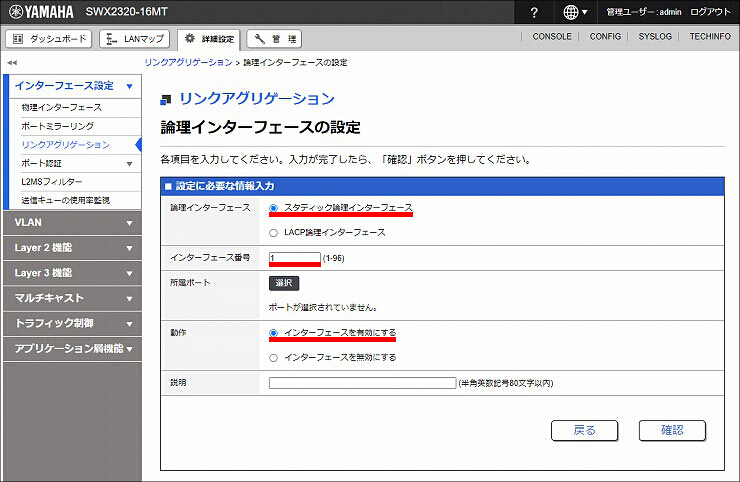
8. 所属ポートの「選択」をクリックします。
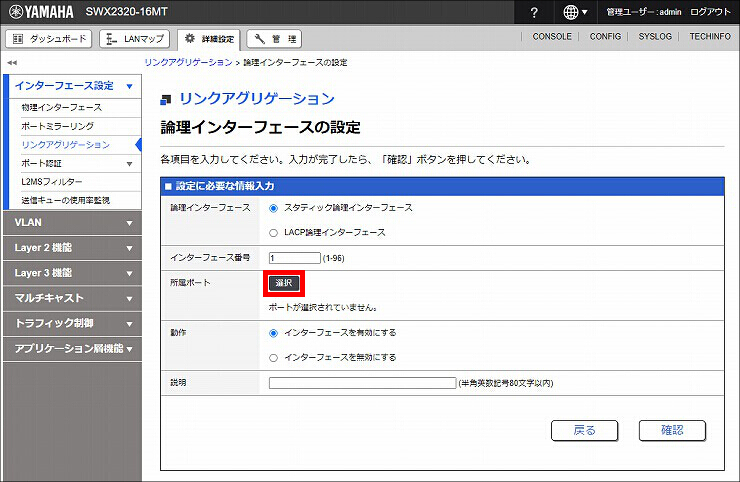
9. 物理インターフェースの選択をして、「確定」をクリックします。
| ポート | port1.1 port1.2 |
|---|
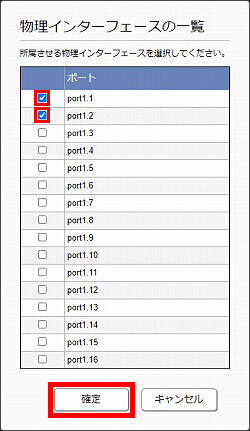
10.「確認」をクリックします。
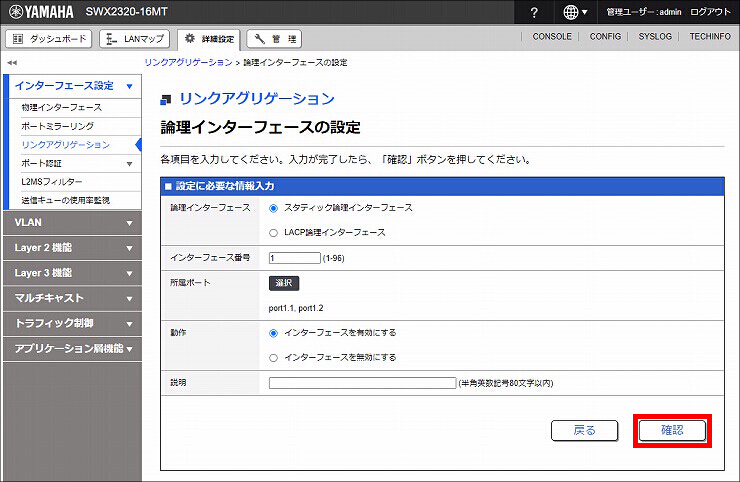
11. 設定内容を確認して問題がなければ、「設定の確定」をクリックします。
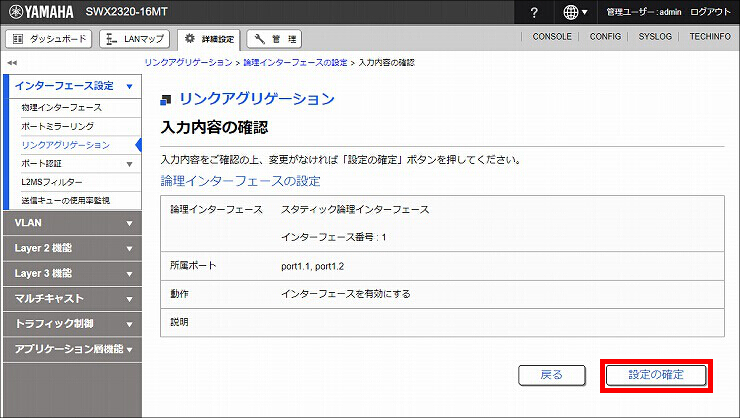
12. リンクアグリゲーションが設定されました。以上で、フロアスイッチの設定は完了です。
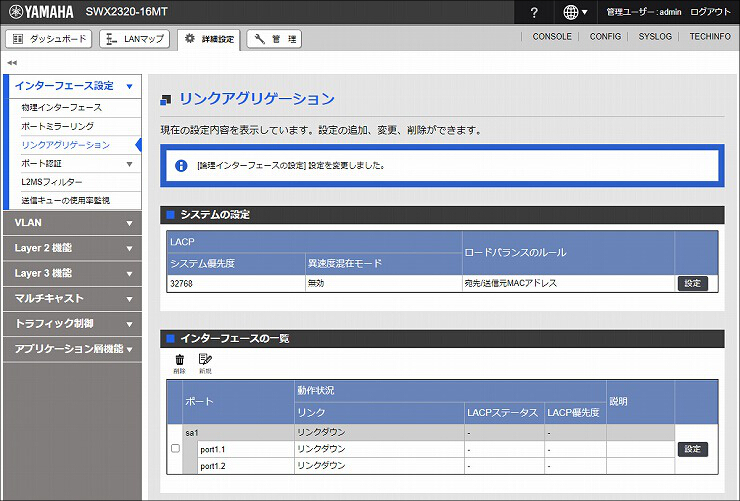
※上記操作による設定(Config)を取り出すことができます。
フロアスイッチ(1)、フロアスイッチ(2) インテリジェントL2スイッチ Configのサンプル
フロアスイッチ(1)、フロアスイッチ(2) SWX2221P / SWX2220P / SWX2220 Configのサンプル
フロアスイッチ(1)、フロアスイッチ(2) SWX2210P / SWX2210 Configのサンプル
※管理パスワードの変更方法は、管理パスワードの変更(スイッチ)をご覧ください。
| LANインターフェースの設定 | ip lan1 address 192.168.100.1/24 |
|---|---|
| リンクアグリゲーションの設定 | lan link-aggregation static 1 lan1:1 lan1:2 |
| DHCPの設定 |
dhcp service server dhcp server rfc2131 compliant except remain-silent dhcp scope 1 192.168.100.2-192.168.100.191/24 |
※上記操作による設定(Config)を取り出すことができます。
※ネットワーク機器を安全にお使いいただくために、管理パスワードの変更(ルーター)を推奨します。
ご相談・お問い合わせ